I přes veškerou dnešní technologii lidé stále používají fyzické letáky. Vidíme je všude. Letáky jsou skvělým způsobem, jak dostat slovo, od nápisů na prodej garáží nalepených na tyče až po letáky s událostmi na nástěnce kampusu.
Můžete použijte nástroj jako Canva, ale Microsoft Word je solidní aplikace pro vytváření letáků. Můžete najít spoustu šablony, takže nikdy nebudete muset začínat od nuly. Zde vás provedeme vytvořením letáku ve Wordu a zahrneme několik užitečných tipů, jak udělat leták úžasný!
Šablony letáků Microsoft Office pro Word
Pokud jde o šablony pro Microsoft Word, nejlepší možností je přejít na zdroj. Šablony k vytvoření letáku najdete v desktopové aplikaci Word nebo ve Wordu na webu.
Najděte šablonu na ploše aplikace Word
Pokud používáte desktopovou aplikaci Word, skvělým začátkem je hledání možností šablony v aplikaci.
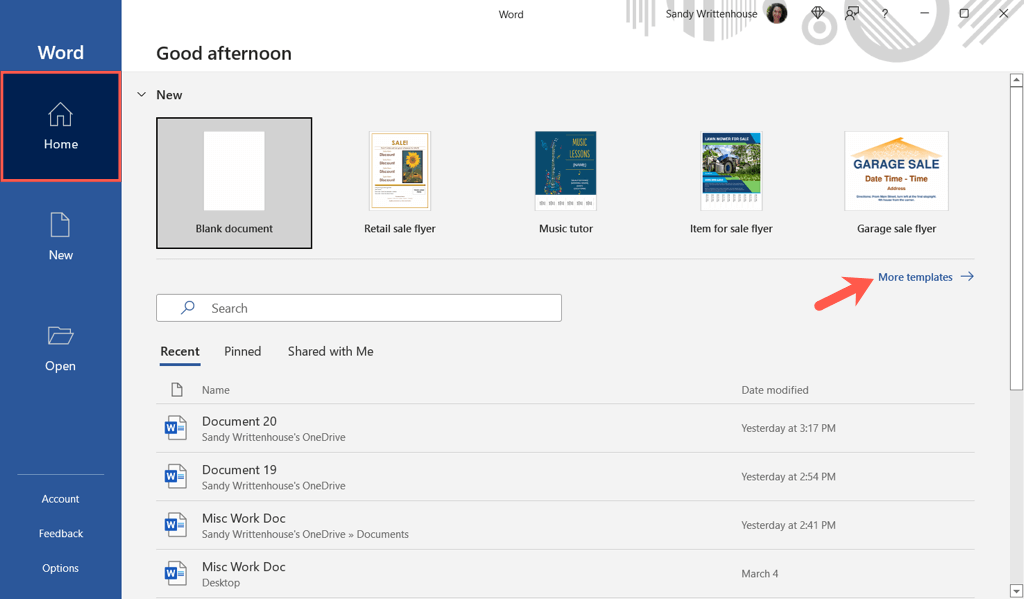
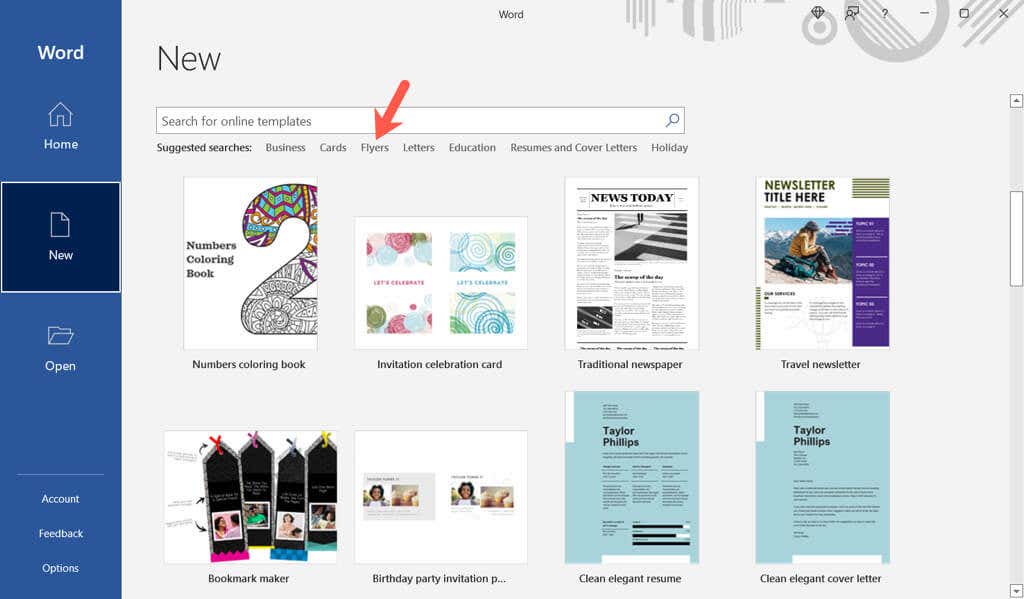
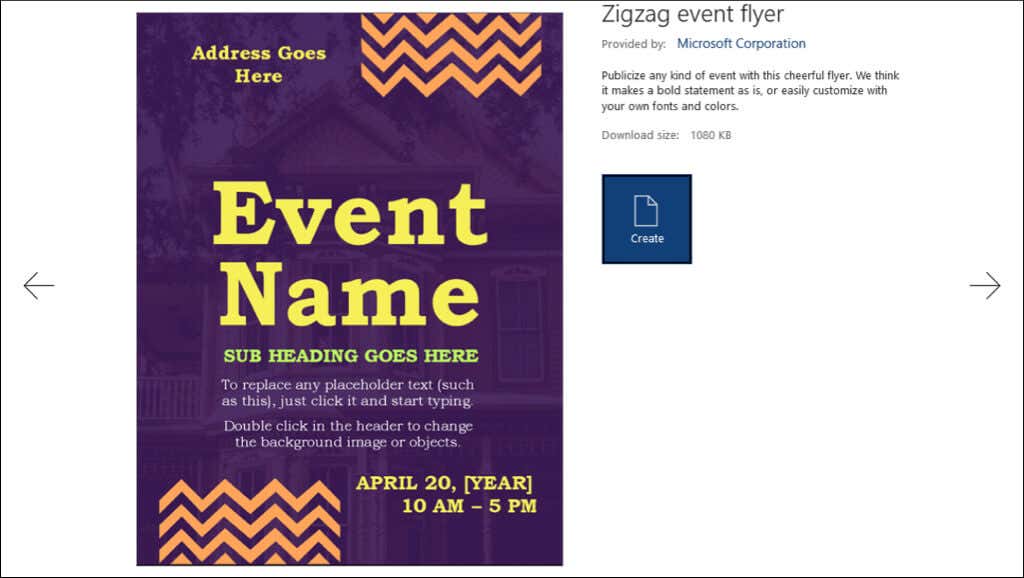
Najděte šablonu ve Wordu pro web
Jedním z nejjednodušších způsobů, jak najít a použít leták ve Wordu pro web, je přejít na web Kancelářské šablony.
Posuňte se pod část Oblíbené kategorie a vyberte možnost Zobrazit všechny kategorie a poté vyberte možnost Letáky . Případně můžete zadat konkrétní typ do lišty Hledat v horní části.
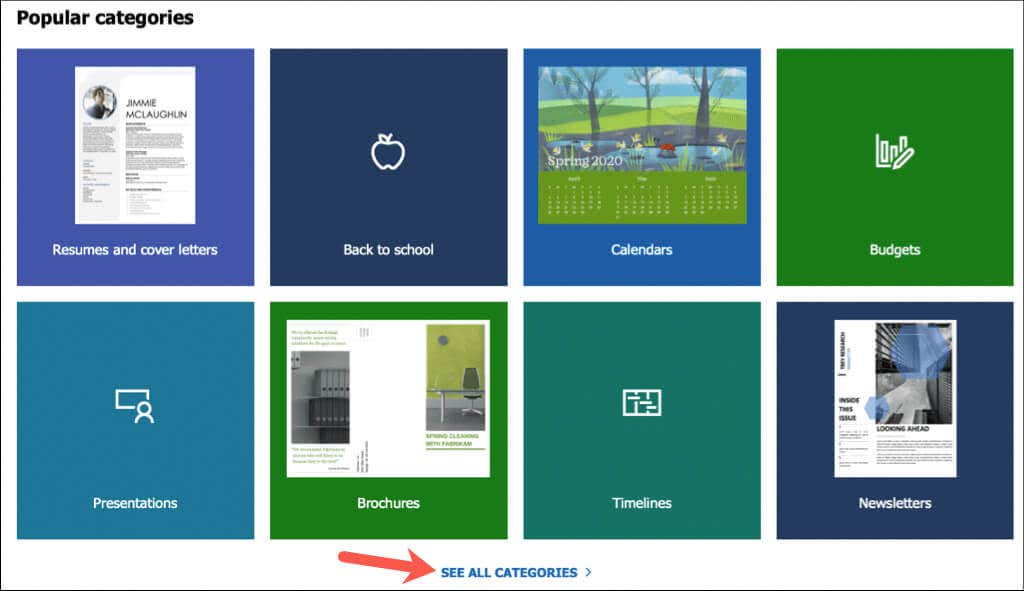
Když uvidíte požadovanou šablonu, ujistěte se, že je dostupná pro Word. Poté jej vyberte a zvolte Otevřít v prohlížeči . Pokud vidíte pouze možnost Stáhnout , je šablona k dispozici pouze ke stažení pro počítačovou aplikaci Word..
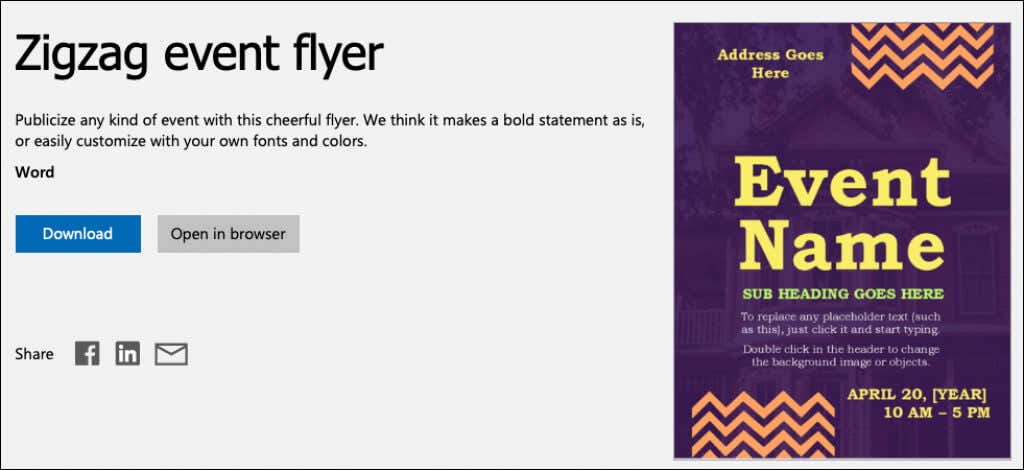
Tímto se otevře šablona letáku ve Wordu pro web, kterou si můžete přizpůsobit.
Šablony letáků třetích stran pro Word
Pokud od společnosti Microsoft nevidíte nic, co se vám líbí, můžete se podívat na několik možností třetích stran. Když najdete požadovanou šablonu bezplatného letáku, jednoduše si ji stáhnete a otevřete ve Wordu.
Šablony Vertex42
Vertex42 je vynikající volbou pro bezplatné šablony aplikace Word. Když se dostanete na hlavní stránku, vyberte v poli Procházet kategorie šablon vpravo položku Letáci .
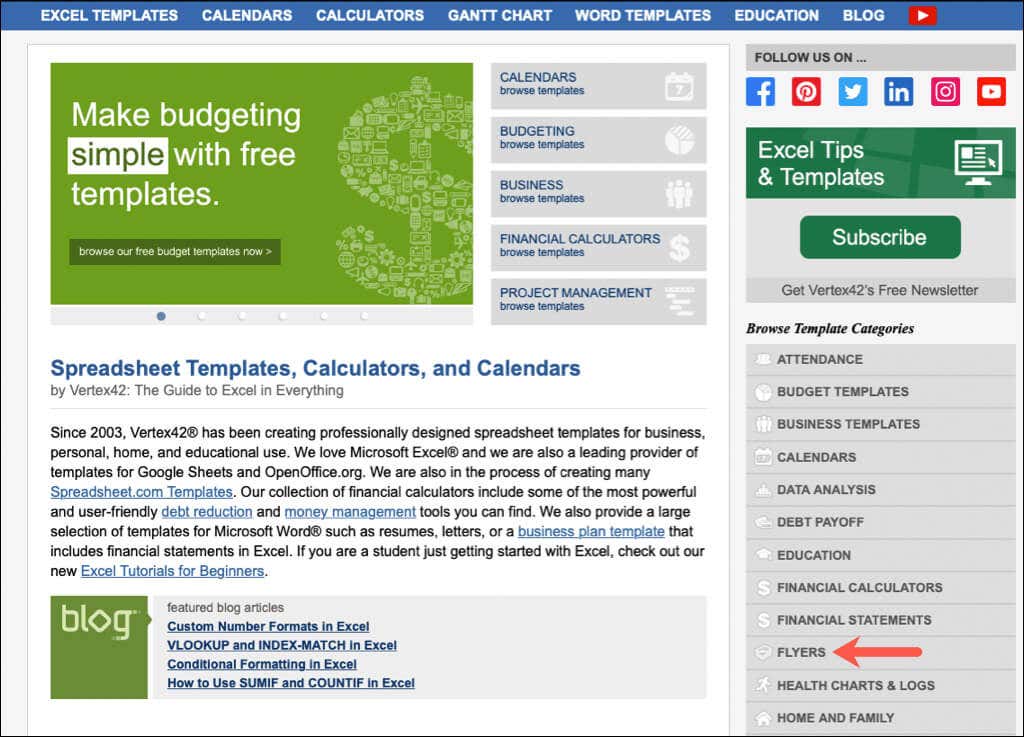
Potom můžete procházet šablony nebo vybrat kategorii vpravo v poli Šablony letáků.
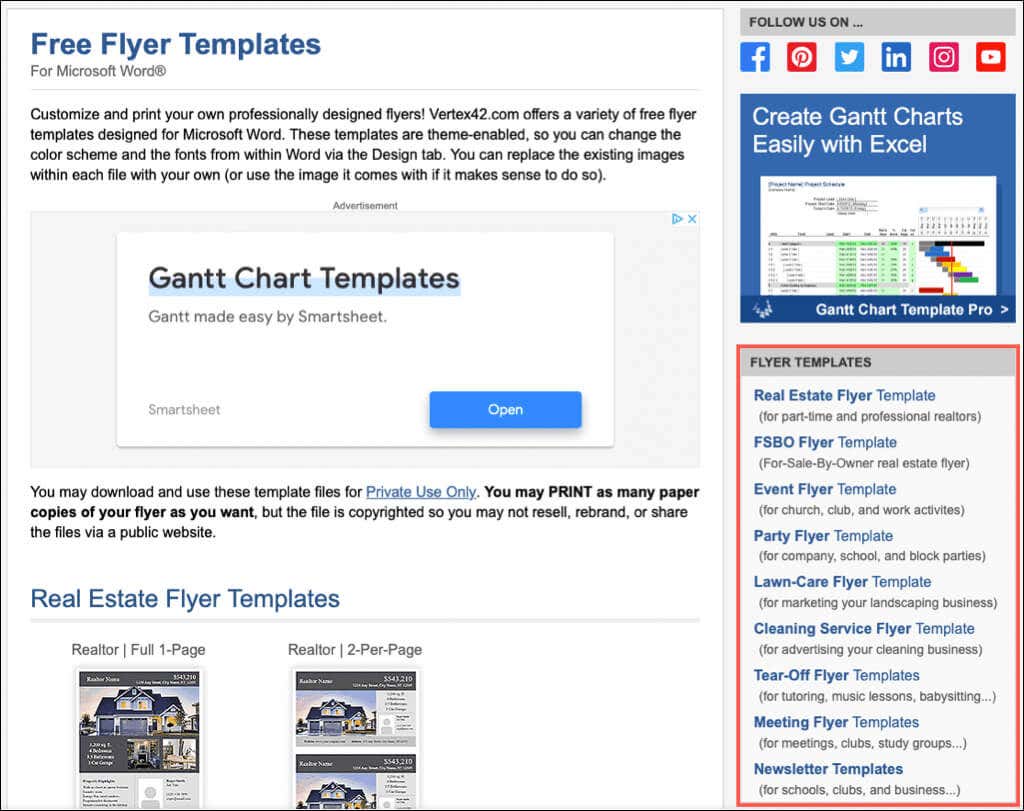
Uvidíte možnosti nemovitostí, večírků, událostí, roztržek a dalších.
Šablony Template.net
Další dobrou volbou pro bezplatné šablony letáků Word je Template.net. Přímo pod vyhledávacím polem na hlavní stránce byste měli vidět kategorii Letáky . Kategorii můžete vybrat také tak, že přejdete na Šablony v horní části a podíváte se pod Marketingové materiály.
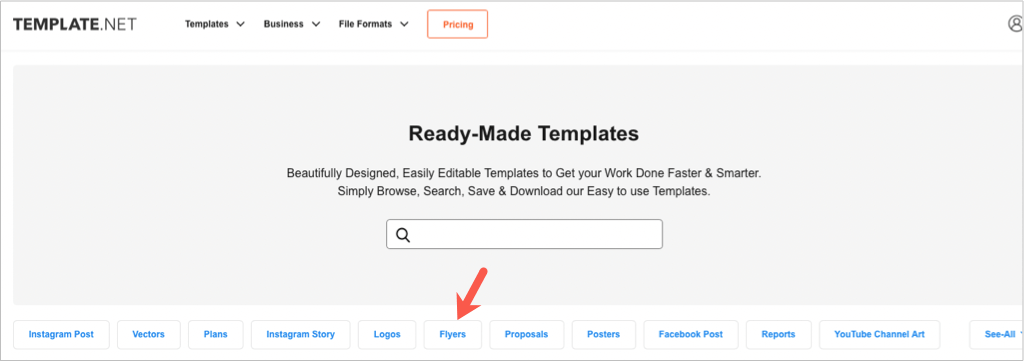
Na stránce Šablony letáků si můžete prohlédnout možnosti nebo vybrat podkategorii.
Vyberte šablonu, u které chcete zobrazit podrobnosti. Poté pomocí rozevíracího pole Vybrat formát souboru a stáhnout vyberte Word a stiskněte Stáhnout nyní .
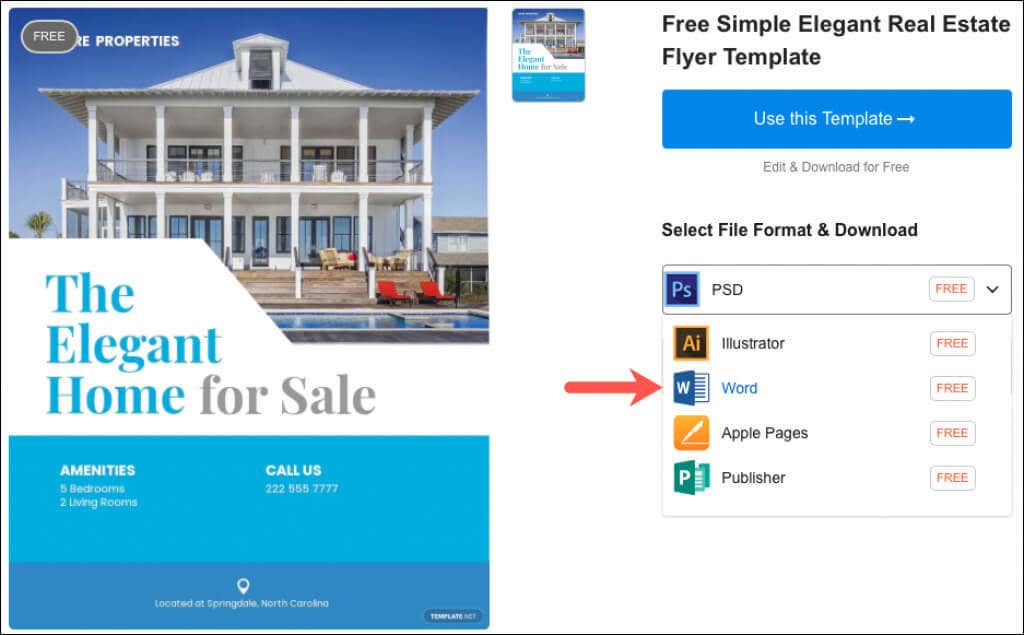
Upozorňujeme, že ne všechny návrhy letáků jsou zdarma, což uvidíte, než si nějaký stáhnete.
Common Flyers for Word
Nyní, když víte, že nejrychlejší a nejjednodušší způsob, jak vytvořit letáky ve Wordu, je pomocí šablony, pojďme se podívat na několik možností!
Garážový výprodej
Microsoft má úhlednou a čistou šablonu Garážový prodej leták. Má slovo „Garage Sale“ a pěkně velká místa pro datum a čas nahoře, takže je ideální pro zveřejňování téměř kdekoli.
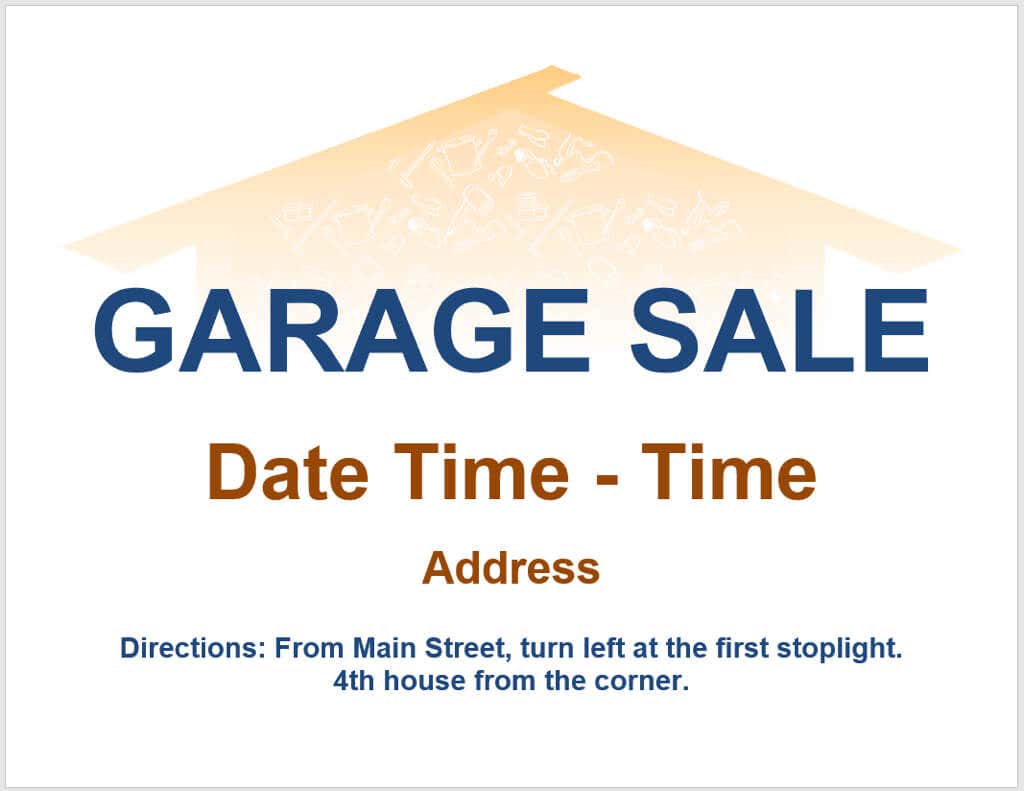
Každá hlavička je sbalitelná. Pokud se tedy rozhodnete nezahrnout všechny zobrazené podrobnosti, jednoduše tuto sekci sbalte. Chcete-li zadat své údaje, vyberte text a přidejte vlastní.
Tip : Využijte sekci Trasy, aby potenciální zákazníci snadno našli vaši polohu..
Odtrhávací leták
Odtrhávací letáky jsou oblíbené pro služby a prodej, protože poskytují vaše kontaktní údaje v proužcích, které si lidé mohou roztrhnout a vzít. Stejně jako tato šablona Položka na prodej obsahují místa pro vaše jméno, webové stránky, telefonní číslo a e-mailovou adresu nebo určité kombinace.
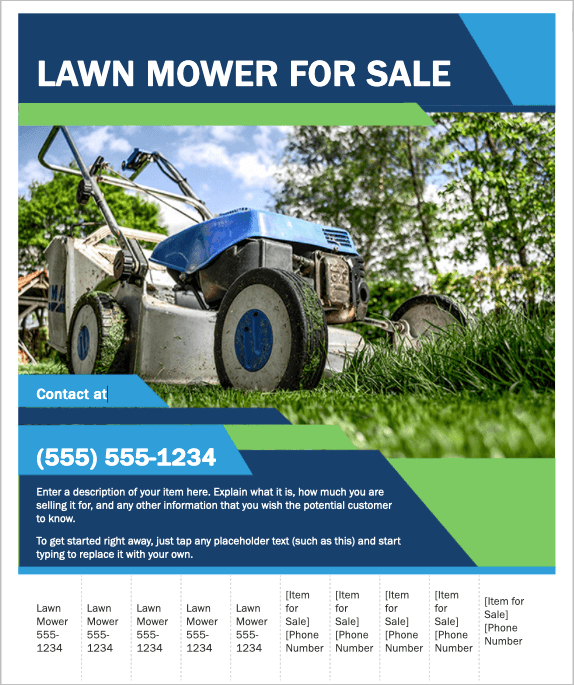
Výběrem každého textového pole přidejte své informace do hlavní části letáku. Dole zadejte své kontaktní údaje v odtrhávacích proužcích.
Tip : Některé letáky mohou proužky vyplnit automaticky, když jeden dokončíte. Pokud ne, můžete dokončit jeden pás a poté zkopírovat a vložit text do ostatních.
Leták události
Možná má vaše místní firma slavnostní otevření nebo vaše organizace pořádá sbírku. S tímto ZigZag Event Flyer vhodným pro všechny příležitosti můžete dát všem vědět.
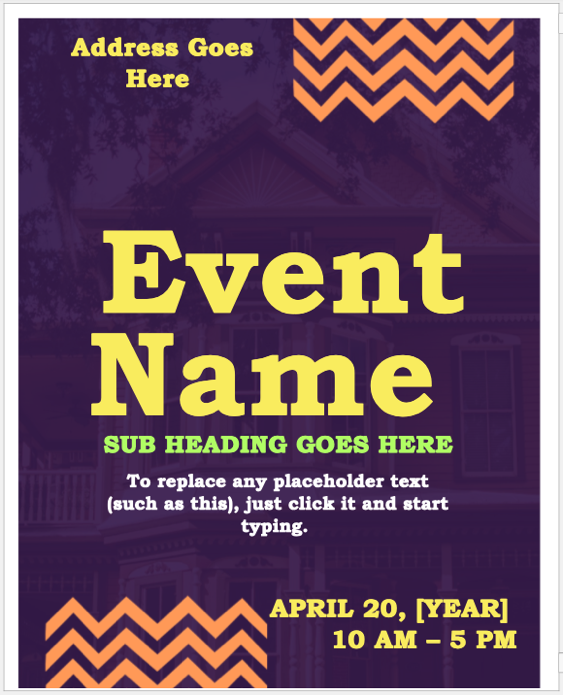
Jednoduše zaškrtněte každé políčko a zaměňte zástupný text za podrobnosti o události. Můžete také experimentovat s různými barevnými fonty, pokud vám připadají příliš světlá.
Tip : Webové stránky se šablonami výše obsahují mnoho letáků s tematickými událostmi pro svátky, promoce, roční období, sportovní události atd.
Leták o maloobchodním prodeji
Ať už váš obchod nabízí velký výprodej nebo vaše restaurace nabízí slevy, dejte vědět pomocí této Maloobchodní prodej leták.
Tato má praktická místa speciálně pro vaše slevy nebo výprodejové položky. Stejně jako ostatní šablony pouze nahradíte ukázkový text na letáku svým vlastním. Navíc má tato šablona místo určené pro vaše logo, což je skvělý způsob, jak označit vaši firmu.
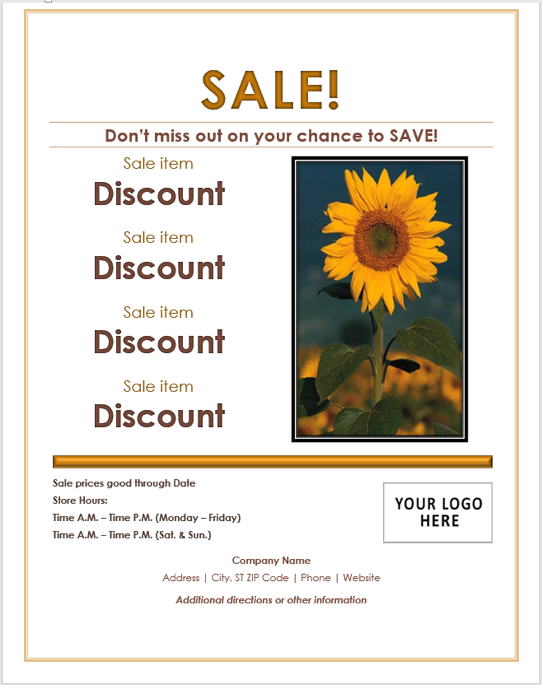
Nezapomeňte vyplnit datum „ceny platné do“ a uvést svou běžnou otevírací dobu.
Tip : Prostor ve spodní části použijte pro důležité podrobnosti, jako jsou pokyny nebo informace o výprodeji nebo slevách.
Leták s odměnami
Pokud jste někdy ztratili něco pro vás cenného, víte, jak moc to chcete zpět. Ať už se jedná o předmět nebo dokonce o rodinného mazlíčka, pomocí této Odměnový leták můžete poskytnout fotografii, podrobnosti a částku.
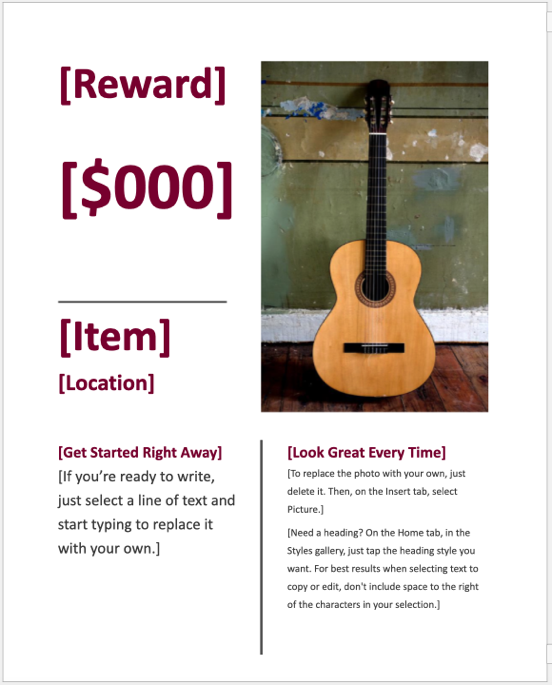
Tato šablona má text umístěn na ideálních místech, aby upoutal pozornost diváků. Vyberte textové pole a zadejte své údaje. Chcete-li fotku nahradit vlastní, smažte tu stávající. Poté přejděte na kartu Vložit a pomocí rozbalovací nabídky Obrázky vyhledejte a použijte ten svůj..
Tip : Nezapomeňte přiložit fotografii, na které je zobrazen váš ztracený předmět. Můžete také změnit velikost obrázku, aby se krásně vešel do letáku.
Tipy pro vytvoření letáku ve Wordu
S každou z výše uvedených šablon letáků jsme zahrnuli užitečné tipy, ale zde je několik dalších, jak vytvořit ten nejlepší leták.
Další informace najdete v tom, jak vytvořit pohlednice, nastavit štítky nebo vytvořit brožur, vše v aplikaci Microsoft Word dokument.
.